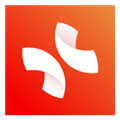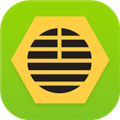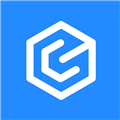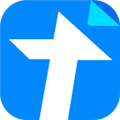PyCharm怎么用 2020.1版本安装教程
时间: 2020-04-27
来源:当下软件园
A+
PyCharm作为一款超好用的Python编程软件,其功能也不仅限于编写Python脚本,还可以用于开发Web页面,开发前端后台都可以使用PyCharm;日前PyCharm2020.1版本发布,全新的特性更加便捷,还没有安装过但是想要开始使用PyCharm的小伙伴可以根据本文进行安装。
Pycharm最新版:PyCharm2020.1版本介绍
激活教程:
步骤一
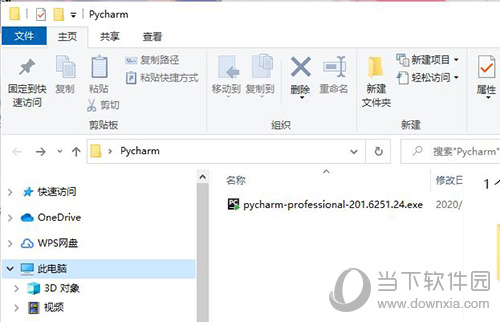
下载后,在你指定的位置找到安装包,并双击或右击-打开进行安装,建议使用管理员身份进行安装。
步骤二
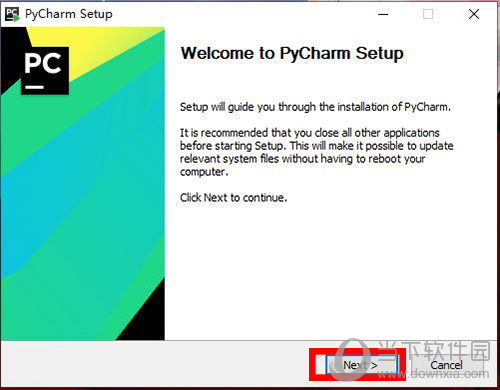
运行后会出现上图中的界面,点击【Next>】进行下一步操作。
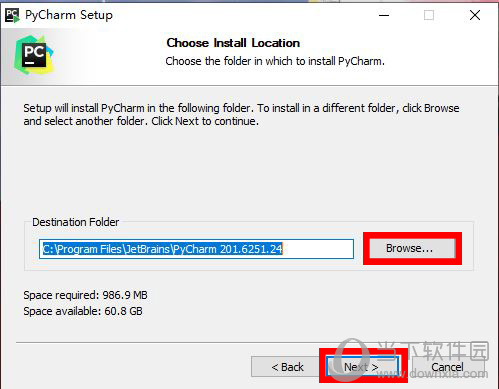
选择安装位置,根据个人需求选择安装位置后,继续点击【Next>】进行下一步操作。
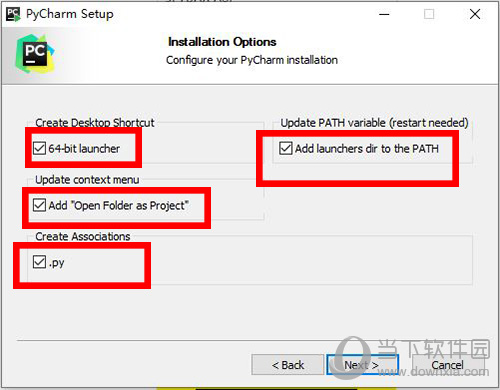
如上图所示,将四个复选框全部勾选。
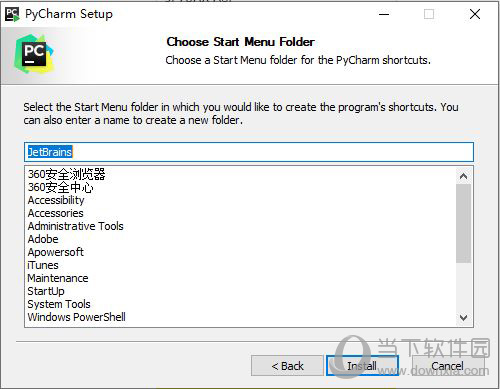
这里为其在win界面上的名称,默认就好,点击【Install】进行安装。
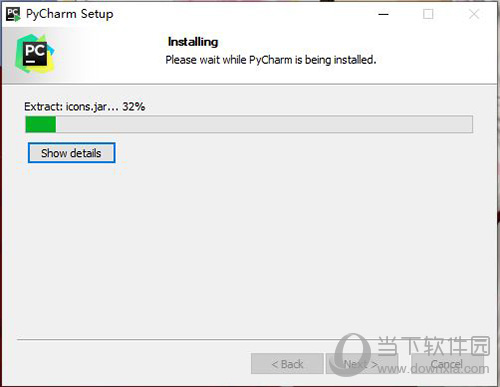
安装中
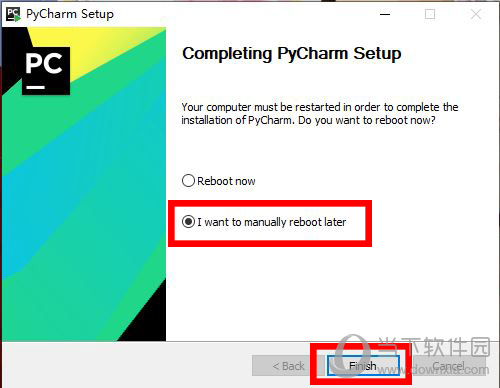
安装完毕,默认选择【I want to manually reboot later】,稍后自行重启。
步骤三
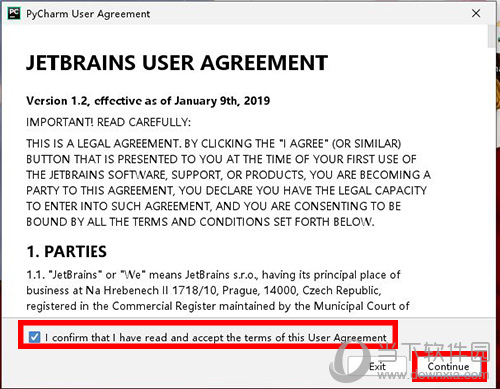
双点桌面的PyCharm快捷方式启动,会弹出上图界面,勾选后点击【Continue】进入下一步。
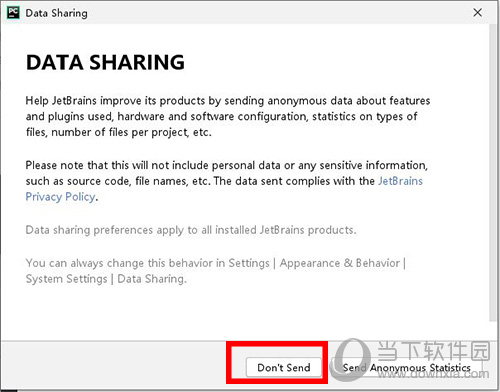
点击【Don't Send】,进入下一步。
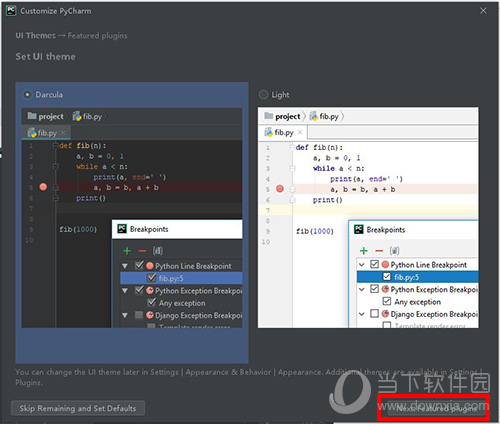
这个界面是选择界面风格,根据个人喜好选择后,点击【Next>】进行下一步操作。
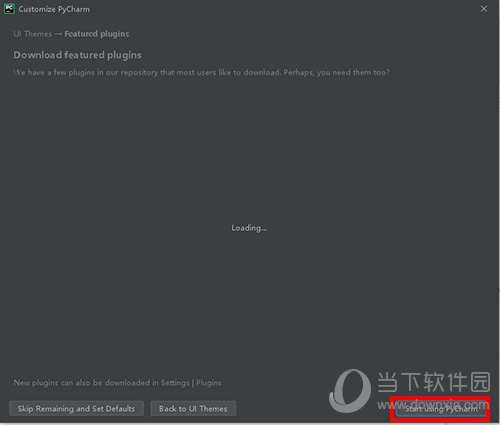
点击【Start using PyCharm】,进入下一步。
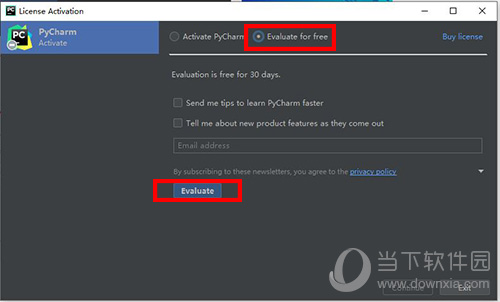
按上图勾选后,点击【Evaluate】。

到这一步,就安装完成了。
顺带一提

当你想要卸载PyCharm的时候,点击勾选两个复选框,彻底卸载。
以上就是小编为大家带来的PyCharm2020.1版本的安装教程,希望能对大家有所帮助,祝开始学习编程的小伙伴学习之路,一帆风顺。